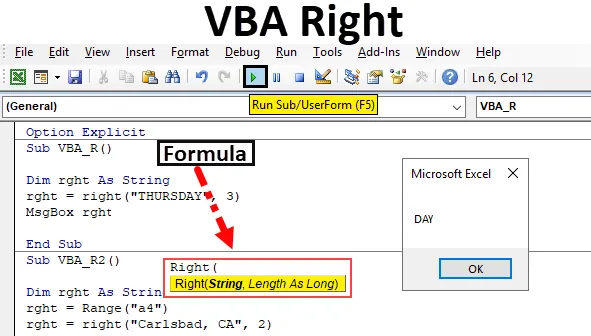
VBA Right Function
- VBA Right est classé dans la fonction texte ou chaîne, utile pour couper des caractères d'une chaîne.
- Il peut être utilisé comme procédure ou fonction dans une fenêtre d'éditeur vba.
- Il est fréquemment utilisé pour extraire une sous-chaîne d'une chaîne de texte intégral, c'est-à-dire soit pour extraire le nom de famille d'un nom complet, soit pour extraire l'extension de messagerie de l'identifiant de messagerie.
- La fonction VBA Right vous permet d'extraire la partie droite de la chaîne d'une chaîne de texte intégral.
- Les fonctions de chaîne VBA ne modifient pas la chaîne d'origine. Habituellement, ils renverront une nouvelle chaîne basée sur la fonction que vous avez entrée dans le code.
La fonction VBA RIGHT renvoie une sous-chaîne à partir d'un texte fourni ou d'une chaîne, c'est-à-dire en commençant par le caractère le plus à droite (à la fin de la chaîne).
Syntaxe de Right dans Excel VBA
La syntaxe de la fonction VBA Right dans Excel est la suivante:
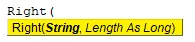
Droite (Str, Longueur)
- Str: C'est une chaîne de texte d'où vous devez extraire le nombre spécifié de caractères.
- Longueur : nombre de caractères à extraire ou à reprendre à partir du caractère ou de la position la plus à droite, ce doit être l'expression numérique qui indique le nombre de caractères à renvoyer.
Remarque : Pour l'argument de longueur, s'il est mentionné 0, il renverra une chaîne de longueur nulle (""). Si l'argument de longueur entré est égal au nombre de caractères de la chaîne ou s'il est supérieur au nombre de caractères de la chaîne, il en résultera ou retournera une chaîne entière. Si la longueur est nulle ou inférieure à 0, elle renverra un message d'erreur
Comment utiliser la fonction VBA Right dans Excel?
Nous allons apprendre à utiliser une fonction VBA Right avec un exemple dans Excel.
Vous pouvez télécharger ce modèle Excel droit VBA ici - Modèle Excel droit VBAExemple # 1 - VBA droit
Étape 1: Sélectionnez ou cliquez sur Visual Basic dans le groupe Code sous l'onglet Développeur ou vous pouvez directement cliquer sur la touche de raccourci Alt + F11 .
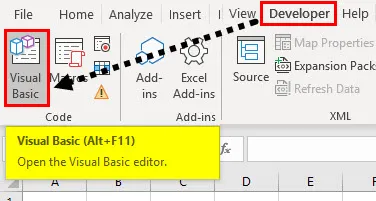
Étape 2: insérez un module à partir de l'onglet d'insertion pour commencer à écrire des codes dans VBA.
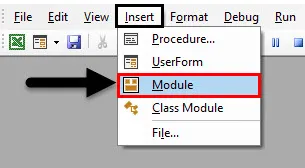
Étape 3: Sous les objets Microsoft Excel, cliquez avec le bouton droit sur la feuille 1 (VB_RIGHT) Insérez et sous la section de menu, sélectionnez Module pour qu'un nouveau module vierge soit créé.
Maintenant que le module vierge est créé, il est également appelé une fenêtre de code, où vous pouvez commencer à écrire des codes de fonction ou de procédure VBA RIGHT.
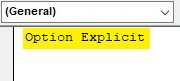
Exemple # 2 - Code de fonction droit VBA
Étape 1: Supposons que j'ai le mot «JEUDI » et que je souhaite extraire le mot de droite, c'est-à-dire «JOUR» de cette phrase à l'aide du code macro de la fonction VB DROITE.
Étape 1: Dans l'éditeur VBA, j'ai un nom donné comme VBA_R () après avoir tapé Sub.
Code:
Sub VBA_R () End Sub
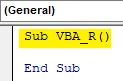
Étape 2: Comme la fonction VBA RIGHT est classée sous le type de chaîne Variables, DIM (Dimension) est utilisé dans un code VBA pour déclarer un nom de variable, c'est la saisie.
Dans VBA, vous devez toujours déclarer initialement que vous configurez une variable. Cela se fait (principalement) avec le mot Dim. DIM est utilisé pour déclarer la variable et l'allocation de stockage pour la variable.
Code:
Sub VBA_R () Dim rght As String End Sub
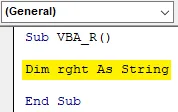
Étape 3: Après avoir déclaré une variable, attribuez une valeur à cette variable à l'aide de la fonction DROITE.
Code:
Sub VBA_R () Dim rght As String rght = right (End Sub
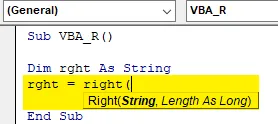
Le premier paramètre ou argument est String, c'est-à-dire qu'il s'agit d'une chaîne de texte d'où vous devez extraire le nombre spécifié de caractères. Ici c'est « JEUDI »
Remarque: lorsque vous utilisez l'argument chaînes, vous devez insérer la valeur de texte entre guillemets.
Étape 4: Longueur aussi longue : Nombre de caractères à extraire ou à revenir de partir du caractère ou de la position extrême droite, ce devrait être l'expression numérique qui indique le nombre de caractères à retourner, ici je veux le mot "JOUR" donc le nombre de caractères est 3.
Code:
Sub VBA_R () Dim rght As String rght = right ("THURSDAY", 3) MsgBox rght End Sub
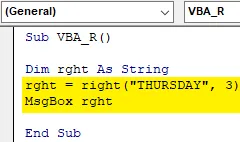
Ici, j'ai complété les arguments de la fonction DROITE ici. Maintenant, je veux afficher ce résultat de la variable dans la boîte de message. sur la ligne de code suivante, cliquons sur Ctrl + Espace, tapez MsgBox après cela, vous pouvez mentionner un nom de variable.
Étape 5: Maintenant, le code est prêt, je peux l'exécuter en cliquant sur la touche F5. une fois que je fais cela, un message pop-up apparaît, avec comme résultat "DAY"
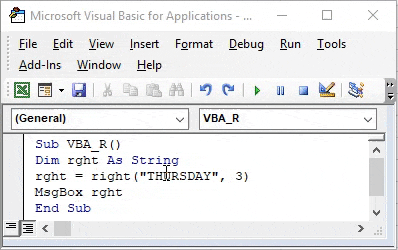
Exemple # 3 - VBA droit
Maintenant, au lieu que la sortie apparaisse dans la boîte de message, je veux que le résultat ou les données de sortie apparaissent dans la feuille de calcul.
Dans la feuille de calcul, j'ai une donnée, c'est-à-dire USA city & state (sous forme abrégée) dans la cellule "A4", maintenant je veux extraire l'état (sous forme abrégée), ici je peux utiliser la fonction droite avec une légère modification dans le code . Voyons comment cela peut être fait.
Étape 1: Après avoir déclaré une variable, je dois saisir à nouveau le nom de la variable et l'adresse de la cellule de la chaîne de texte intégral à l'aide de Range ou de la fonction de cellule.
Code:
Sub VBA_R2 () Dim rght As String rght = Range ("a4") End Sub
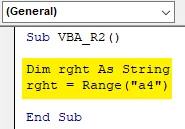
Étape 2: Maintenant, encore une fois, je dois entrer le nom de la variable, appliquer la fonction DROITE et saisir ses arguments.
Code:
Sub VBA_R2 () Dim rght As String rght = Range ("a4") rght = right ("Carlsbad, CA", 2) End Sub
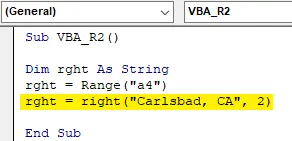
Étape 3: Dans l'exemple précédent, j'ai entré la boîte msg pour que le résultat soit affiché, maintenant, je veux que le résultat apparaisse dans une cellule spécifique dans une feuille de calcul. pour cela, je dois saisir une plage ou une fonction de cellule pour que le résultat soit affiché.
Code:
Sub VBA_R2 () Dim rght As String rght = Range ("a4") rght = right ("Carlsbad, CA", 2) Range (End Sub
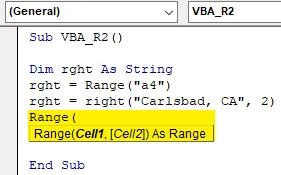
Étape 4: Maintenant, appliquons la fonction de plage, initialement je dois saisir la fonction de plage ou de cellule et entrer plus tard le nom de la variable, de sorte que dans cette cellule spécifique ("B4"), le résultat apparaisse.
Code:
Sub VBA_R2 () Dim rght As String rght = Range ("a4") rght = right ("Carlsbad, CA", 2) Range ("B4"). Value = rght End Sub
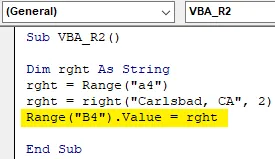
Étape 5: Maintenant, le code est prêt, je peux l'exécuter en cliquant sur la touche F5. une fois que je fais cela, vous pouvez observer une valeur de sortie de la fonction Droite apparaissant dans la cellule "B4"
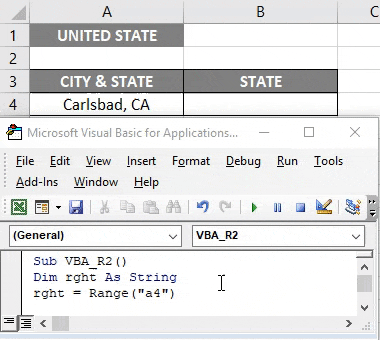
Pense à se souvenir
- La plupart des cas, pour de meilleures performances, une version différente de la fonction Right, est utilisée, c'est-à-dire Right $ au lieu de Right par défaut. En effet, la fonction Right renvoie une variante au lieu d'une chaîne, car elle a donc un impact sur les meilleures performances du résultat
- RIGHTB c'est-à-dire fonction Right avec des données d'octets : Dans cette fonction, l'argument de longueur spécifie le nombre d'octets à retourner
- Les fonctions RIGHT $ et RIGHTB $ sont généralement utilisées pour renvoyer des données d'octet d'un type de données String au lieu d'un type de données Variant / String
Articles recommandés
Ceci est un guide pour VBA Right. Nous discutons ici comment utiliser la fonction Excel VBA Right ainsi que des exemples pratiques et un modèle Excel téléchargeable. Vous pouvez également consulter nos autres articles suggérés -
- VBA InStr expliqué avec des exemples
- Type de données entier VBA
- Comment sélectionner une cellule en utilisant le code VBA?
- Transposer une plage en VBA